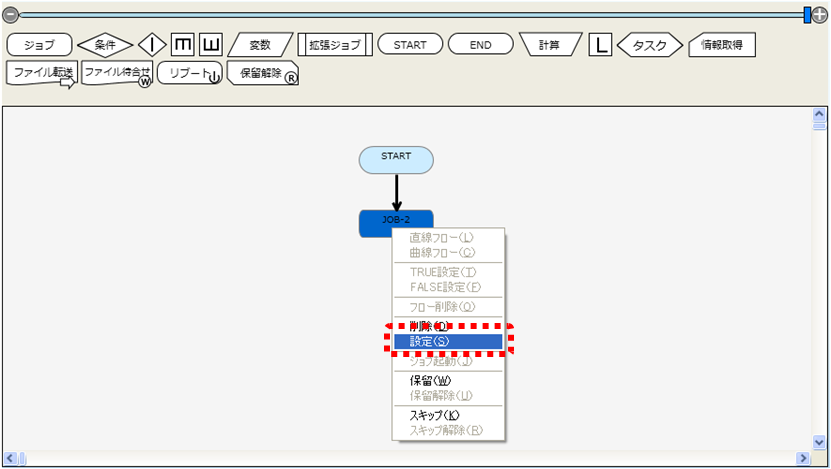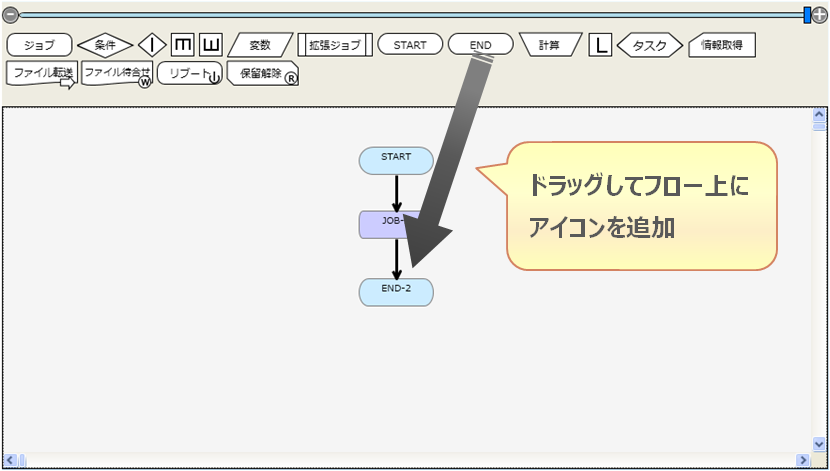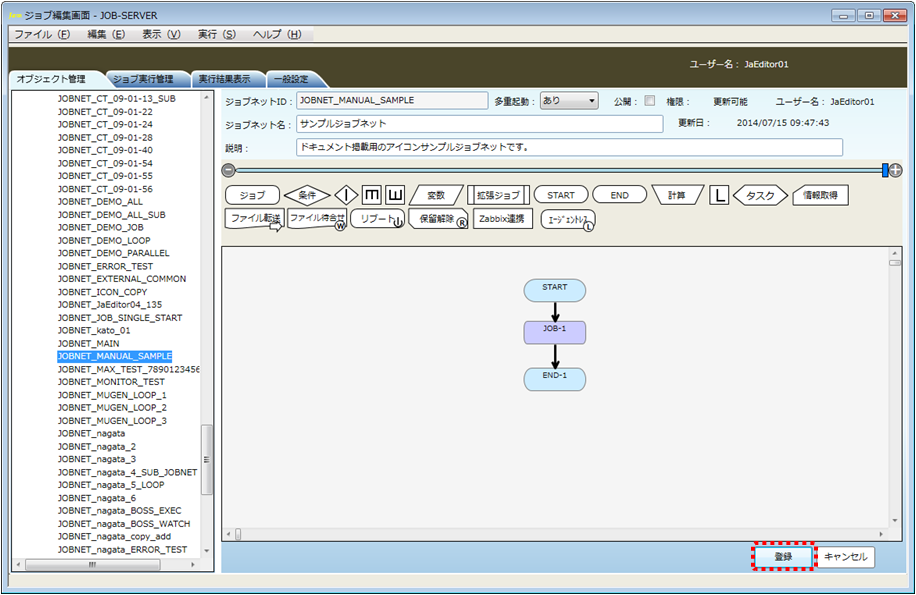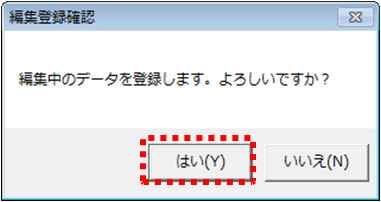2.ジョブフローの作成
開始アイコン
部品オブジェクト欄より開始(START)アイコンをドラッグして、編集領域(ジョブフロー領域)にアイコンを追加します。
開始(START)アイコンの作成は必須です。ジョブネットを作成する際は、開始(START)アイコンから追加していきます。
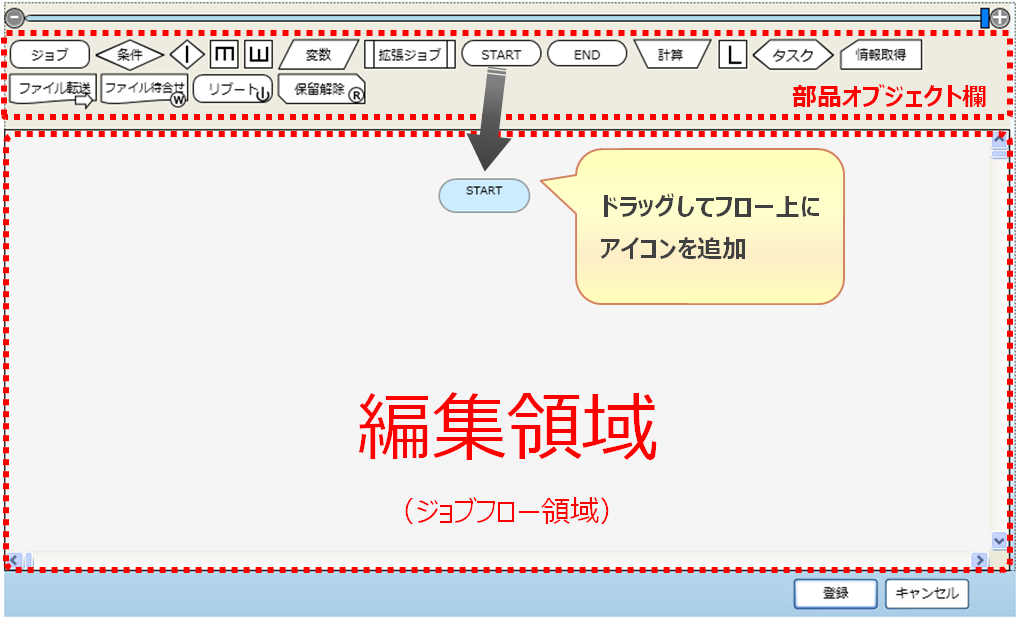
アイコンの追加
部品オブジェクト欄より各アイコンをドラッグして、編集領域(ジョブフロー領域)にアイコンを追加します。
各アイコンの詳細については「リファレンスマニュアルをご参照ください。
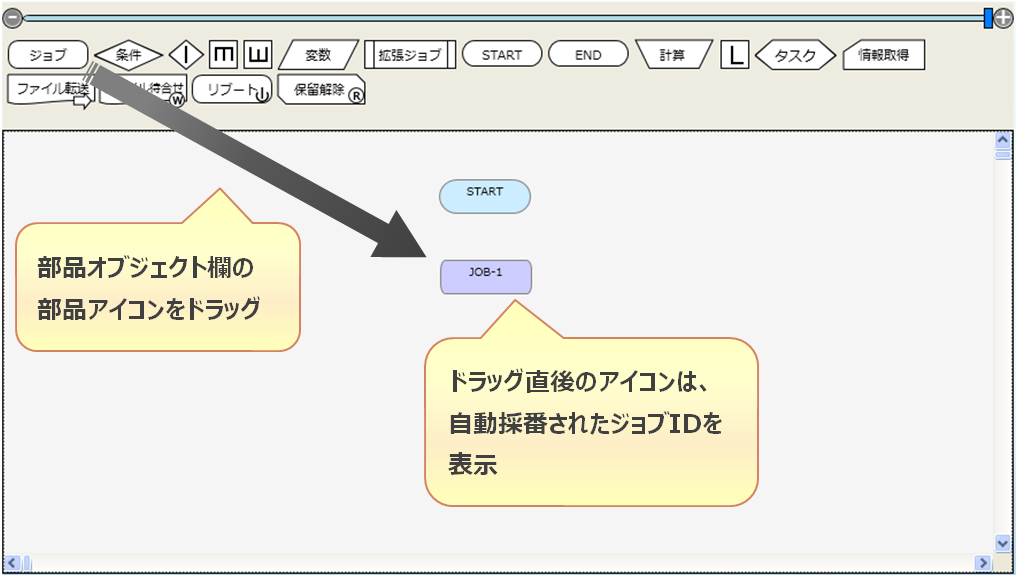
フロー(処理線)の追加
編集領域に配置されたアイコン間の処理の流れを示すためにフロー(処理線)を設定します。
フロー(処理線)は<Shiftキー+クリック>、またはマウスによる範囲選択により2つのアイコンを選択後、コンテキストメニューより直線、または曲線フローを選択することで追加ができます。
フローは最初に選択されたアイコンから次に選択されたアイコンへの流れ(矢印)が設定されます。マウスによる範囲選択の際に正しい方向へフローが設定されない場合は<Shiftキー+クリック>にてアイコンを選択してください。なお、アイコンから見て前のアイコンから処理が渡されるフローをINフローと呼び、次のアイコンへ処理を渡すフローをOUTフローと呼びます。
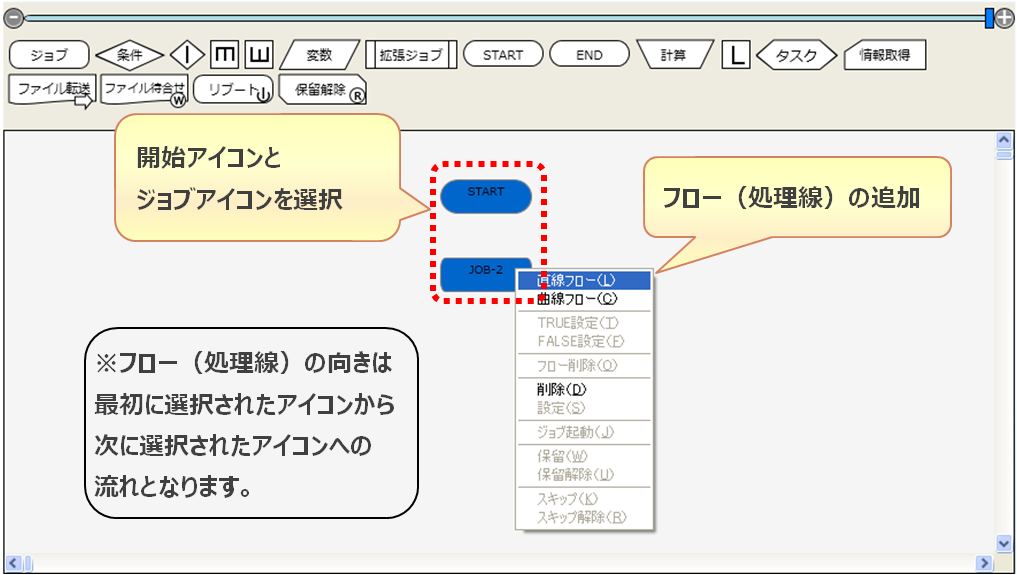
アイコンの設定
編集領域に追加したアイコンをダブルクリック、またはアイコン選択後コンテキストメニューより「設定」を選択し、アイコンの詳細設定を行います。詳しい設定項目については「リファレンスマニュアルをご参照ください。